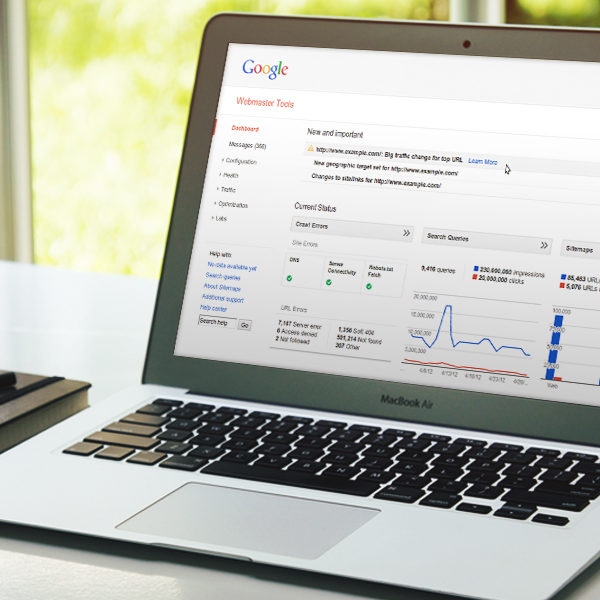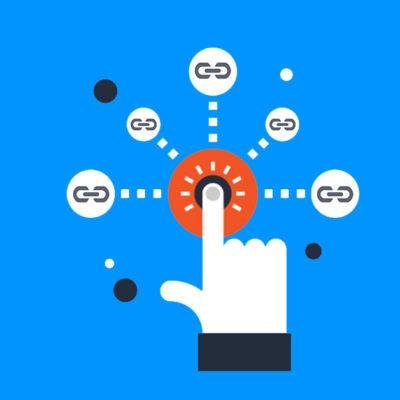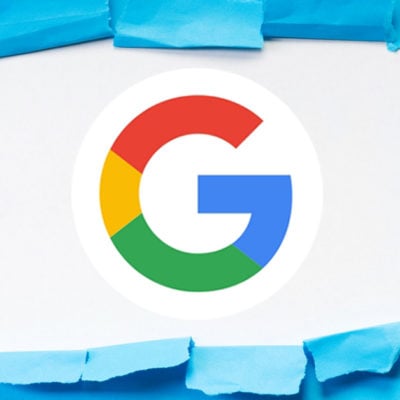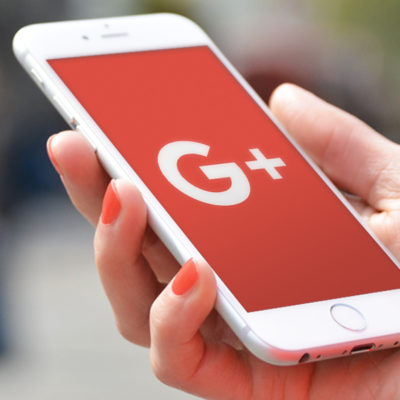ACTUALIZACIÓN: Las herramientas para webmaster de google (gwt por sus siglas en inglés) ha sido renombrado a consola de búsqueda de google. todo es exactamente lo mismo a como era antes. solo un nombre nuevo. el nombre ha cambiado para ser mas inclusivo ya que los webmasters son solo uno de los grupos de personas que usan las gwt.
Al trabajar para una agencia de publicidad de Internet, veo dentro de las cuentas de las Herramientas de Google para Webmaster. Me he dado cuenta de una tendencia en la manera en como las cuentas están configuradas. Muy a menudo, los dueños de las páginas web otros que han configurado las Herramientas para Webmaster han solo creado y verificado su cuenta, no más. Esto, sin embargo, es solo lo mínimo. Se necesitan pasos adicionales requeridos para configurar apropiada y efectivamente las Herramientas de Webmaster. Mientras que hay muchas herramientas poderosas dentro de las Herramientas para Webmaster, esta publicación se centrará simplemente en la manera apropiada de configurar su cuenta para ayudar a Google a encontrar, rastrear e indexar una página web.
CREE UNA CUENTA
Para crear una cuenta, diríjase a google.com/webmasters y siga las instrucciones que se mostrarán. Su usted ya tiene una cuenta en Google, simplemente inicie sesión. Twittear esto
Añada dominios www y no-www
En lo que respecta a Google y a otros motores de búsqueda, www.dominio.com y dominio.com son dos dominios diferentes. Por lo tanto, presentar www.dominio.com y dominio.com a las Herramientas para Webmaster dentro de la misma cuenta es importante, ya que Google sabrá que los sitios www y el no-www son el mismo.
VERIFIQUE SU PAGINA WEB
Después de que haya añadido su página web, escoja un método de verificación para verificar que usted es el dueño de ambos dominios. Hay 5 métodos diferentes de verificación para escoger y usted debe implementar el mismo para tanto el dominio www como para el no-www. Estos métodos son:
- Proveedor del nombre del Domino
- Google Analytics
- Subir un archivo HTML
- Etiqueta HTML
- Google Tag Manager
Los métodos de etiqueta HTML y la subida del archivo HTML tienden a ser los más fáciles para implementar si usted tiene acceso a los archivos de la página web y los discutiré más abajo. El método de verificación de Google Analytics es también simple, pero solo funciona con el código Analytic asíncrono y se deben crear herramientas Analytics y para Webmaster usando la misma cuenta
Verificar su página web a través de la etiqueta HTML es tan fácil como copiar una meta etiqueta que Google le proporcionara y pegándola en el sección <head> de su página de inicio. Si usted escoge la opción de subir un archivo HTML, Google le proporcionara un archivo HTML para descargar. Suba el archivo al el directorio raíz de su sitio – esto se puede hacer a través FTP o un gestor de archivos. Luego usted podrá revisar que usted haya subido correctamente el archivo al directorio raíz al ingresar el nombre del archivo después del nombre del archivo. Por ejemplo, http://www.domain.com/googlebb68864k67usy123.html. Haga clic en “Verificar” en las Herramientas para Webmaster para ambos dominios, el www y el no-www. Twittear esto
AÑADA UN MAPA DEL SITIO XML
Añadir un mapa del sitio XML es un parte importante al configurar las Herramientas para Webmaster. Un mapa de sitio XML ayuda a Google a saber la ubicación de cada página en el sitio y esta está estructurada. Google rastreará el mapa del sitio, sigue los enlaces a cada página, las rastrea y las indexa como correspondan. Suba el mapa del sitio XML a ambos dominios y siempre manténgalo actualizado. Twittear esto
ESTABLEZCA UN DOMINIO PREFERIDO
Ahora que ambos sitios están verificados, establezca un dominio preferido (www. o no-www.) así Google sabrá como mostrar el dominio en los resultados de búsqueda. Configurar el dominio preferido es también otra manera de decirle a Google que trate ambas versiones de la página como la misma. Consolidar la autoridad del dominio, autoridad de la página, y enlaces a un mismo dominio (www.domain.com o domain.com) y redireccionar todas las URLs no-www a www y viceversa. Este redireccionamiento también ayuda a prevenir contenido duplicado. Note la configuración del dominio preferido dentro de las Herramientas de Google para Webmaster no redirecciona el dominio; en vez de eso, re direccionamientos tienen que ser realizados fuera de las Herramientas para Webmaster. Asegúrese que los redireccionamientos son implementados por alguien que sepa como redireccionar bien. Twittear esto.
Pruebe los robots.txt
Gastar mucho tiempo y dinero en una página web y luego no ver casi trafico puede ser muy trágico. Por lo tanto, necesita revisar si los archivos robots.txt están bloqueado a motores de búsqueda de rastrear su sitio. Afortunadamente, las Herramientas para Webmaster de Google tienen una herramienta de prueba de robots.txt. Solo los sitios que no quieren que cierto contenido sea rastreado por los motores de búsqueda necesitan un archivo robots.txt. Si su sitio tiene un archivo robots.txt, pruébelo para asegurarse que el archivo no está bloqueando a los motores de búsqueda de rastrear su página de inicio. Si usted ve “Rechazar: /” en el archivo robots.txt, este le está diciendo que el motor de búsqueda no rastrea nada después del dominio. Podríamos escribir un artículo completo acerca del archivo robots.txt pero por el propósito de esta publicación, todo lo que necesita saber es si sí o si no el sitio está bloqueado. Twittear esto
Explore el Dominio
El último paso en configurar las Herramientas para Webmaster de Google es “Explorar como Google”. Explorar una página le dejara ver la página como Google la ve. Navegue a Rastrear >> Explorar como Google y luego haga clic en botón rojo “Obtener” para una respuesta rápida o en el botón de “Obtener y Procesar” para una visión más profunda en como Google ve la página. Revisar cualquier mensaje de error después de que obtener esté completo. Google quizás pueda no ser capaz de acceder a ciertos recursos tales como imágenes o Java (no se confunda con JavaScript o JQuery), si los archivos son bloqueados en su sitio u otro sitio. Twittear esto
Repare cualquier problema que pueda evitar que Google rastree información importante, luego envíe el sitio a Google para que rastree la página de inicio y todos los enlaces directos. Usted tiene 10 envíos mensuales si escoge enviar una URL y todos los enlaces directos, o 500 envíos por mes si envía una URL sin pedirle a Google que explore todos los enlaces directos.
¡LAS HERRAMIENTAS PARA WEBMASTER DE GOOGLE ESTÁN CONFIGURADAS!
Felicidades. Usted ha configurado las herramientas para Webmaster de Google. Para repasar de que todo esté cubierto:
- ¿Se aseguró de que Google sepa acerca de su página web? (Verificar la página web)
- ¿Le dijo a Google donde están todas las páginas en el sitio y como el este está estructurado? (Enviar un mapa del sitio XML)
- ¿Ayudó a consolidar el domino y la autoridad de la página mediante decirle a Google que el sitio www y el no-www son el mismo sitio? (establecer un dominio preferido)
- ¿Le dijo a Google como mostrar el dominio en los resultados de búsqueda? (Establecer un dominio preferido)
- ¿Se aseguró de que Google sea capaz de rastrear su sitio y mostrarle a Google el mapa del sitio XML a través del archive robots.txt? (Probar robots.txt)
- ¿Envió el dominio y todas la paginas enlazadas para que Google las rastree e indexe? (¡Explorar el domino y enviar!
Si así fue, ya hizo su parte. Ahora es esperar a que Google decida cuando rastreara el sitio
Un paso adicional y muy valioso el proceso de configuración incluye conectar las Herramientas para Webmaster con Google Analytics. ¡Esté pendiente de cualquier artículo en como configurar apropiadamente Google Analytics!